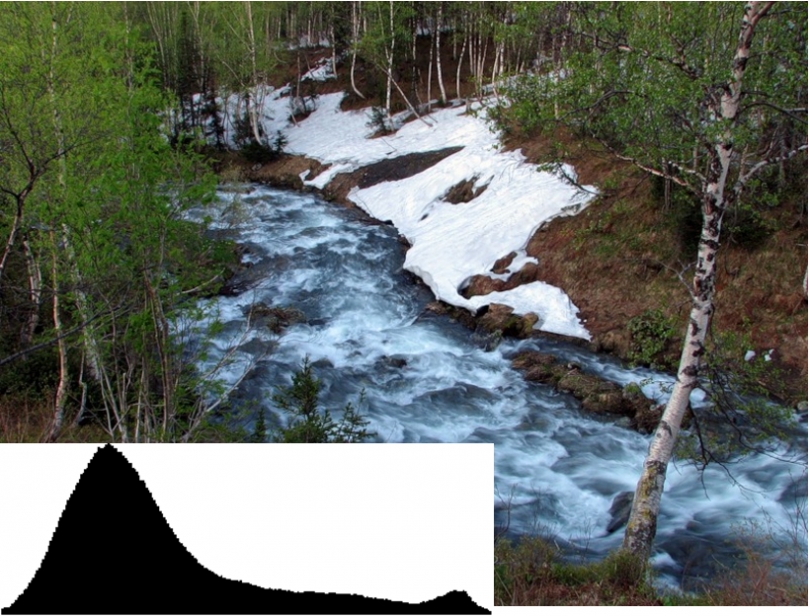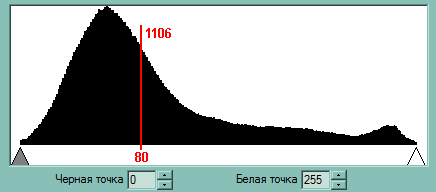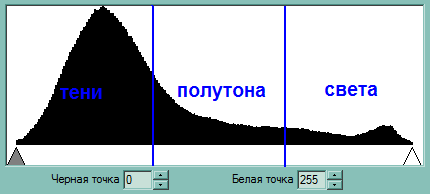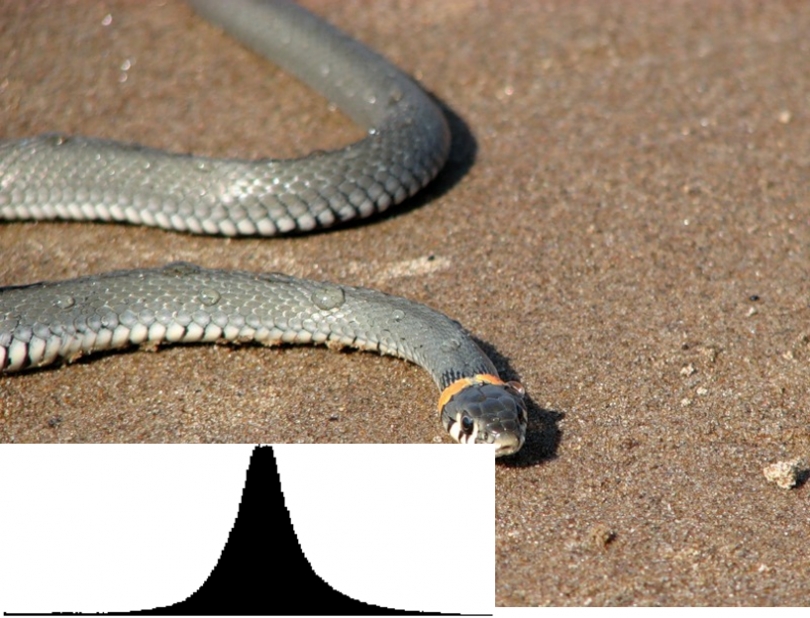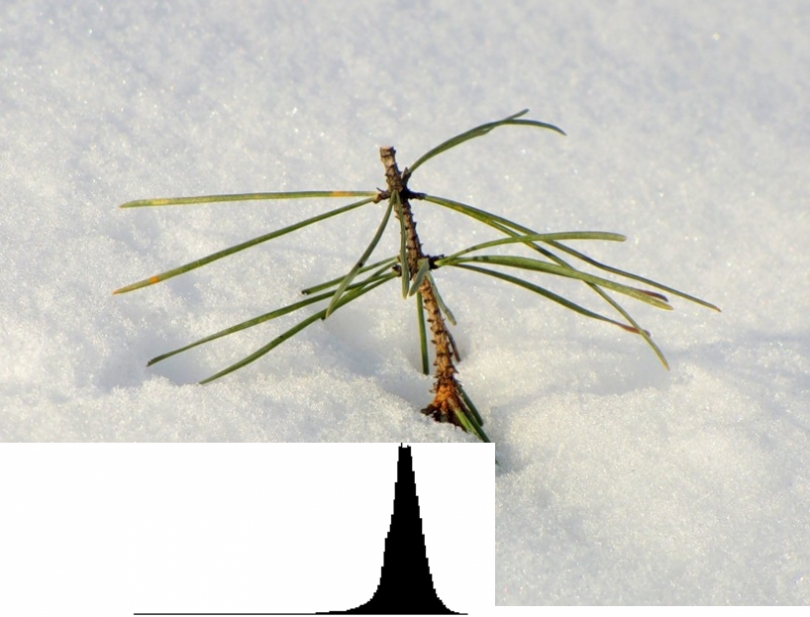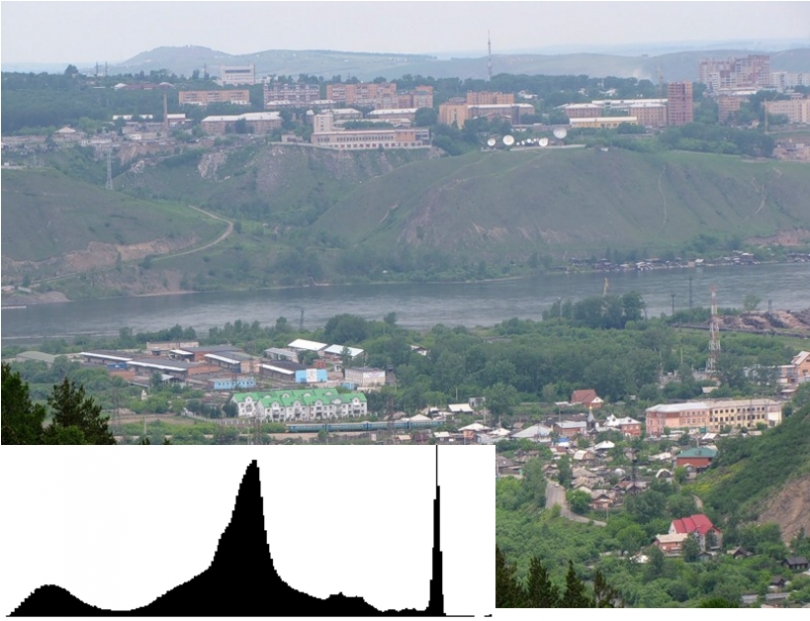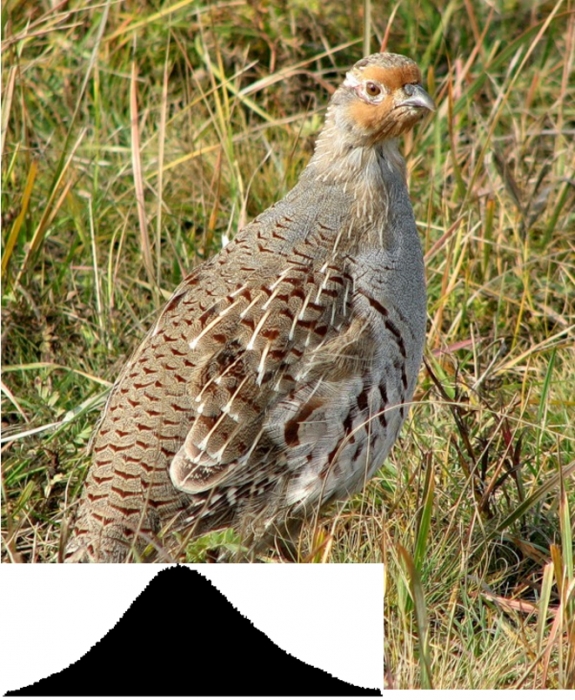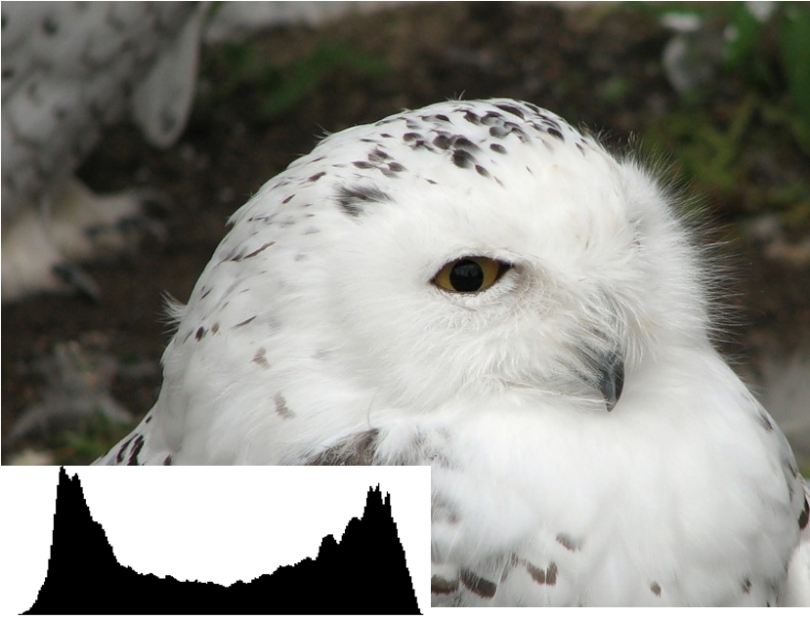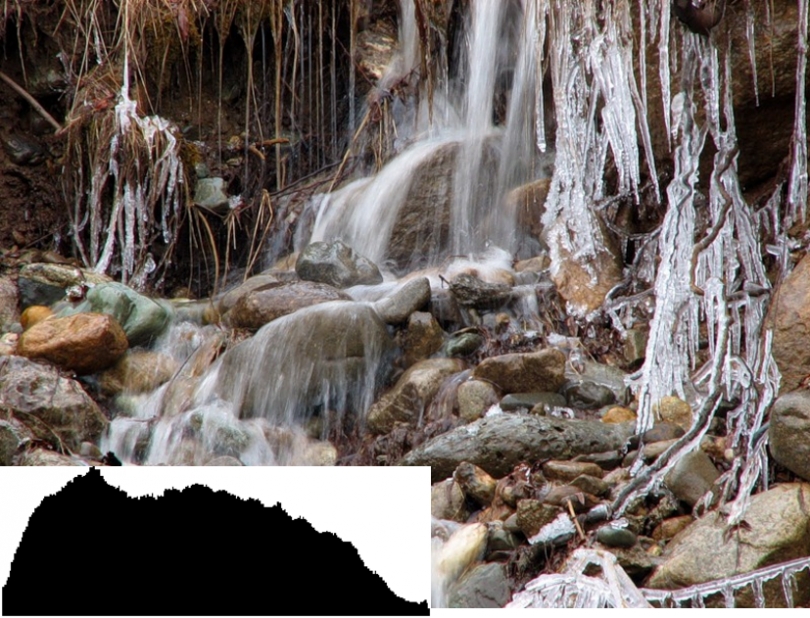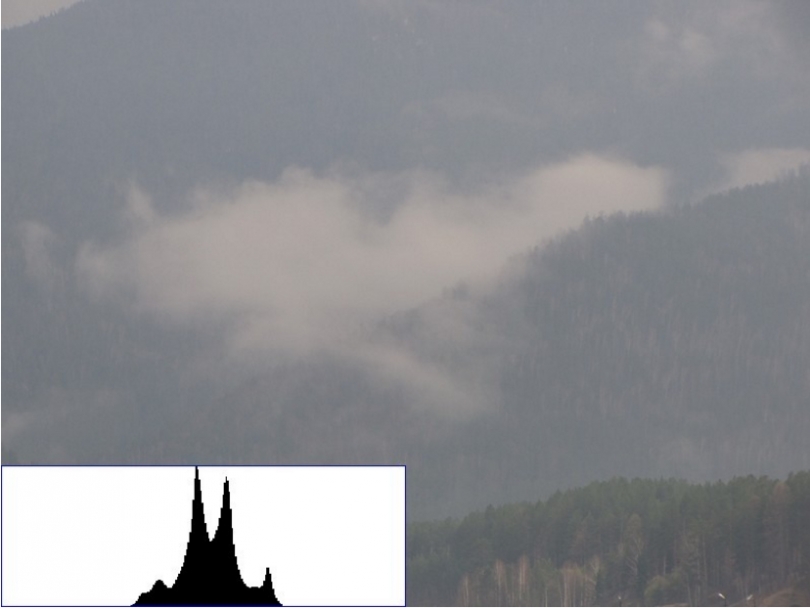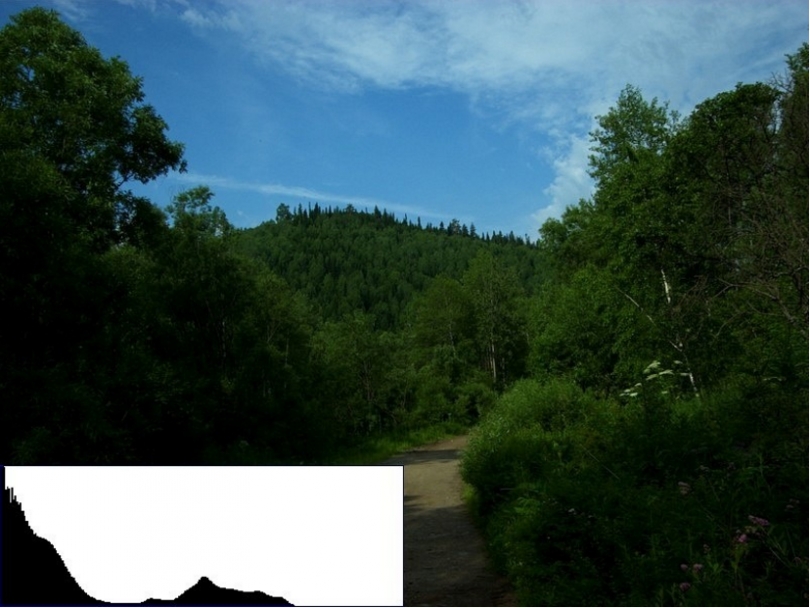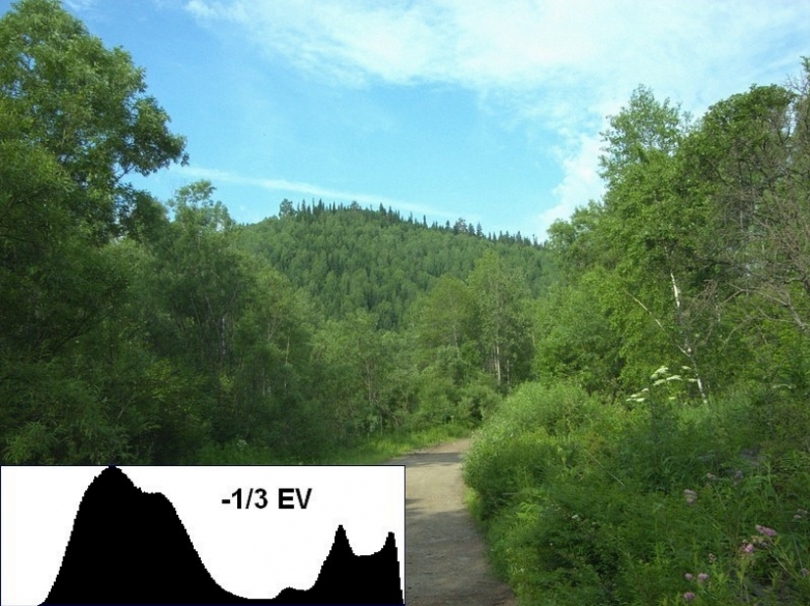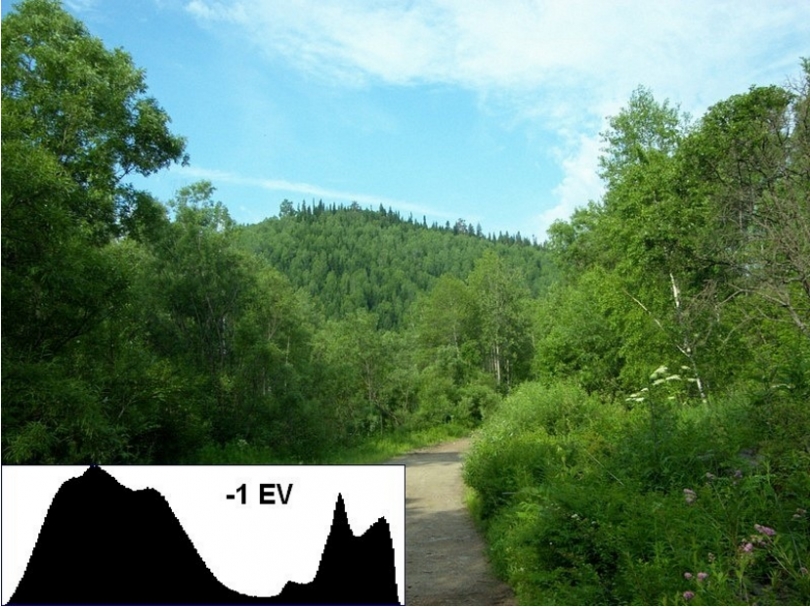клиппинг в фотографии что это
Компенсация экспозиции
Экспокоррекция – ценный инструмент для любого фотографа. Если вы когда-либо задавались вопросом, что она вообще из себя представляет и как с ней работать, эта статья поможет вам разобраться и пополнить свою копилку навыков. По правде говоря, у меня очень долгое время были проблемы с экспокоррекцией, а затем наконец-то наступил тот самый момент прозрения. Именно им я и хочу поделиться с вами. Я объясню, зачем может понадобиться компенсация экспозиции и как правильно использовать ее, чтобы делать фотографии в сложных условиях освещения.
Перед тем, как мы окунемся в объяснения, давайте кратко пройдемся по нескольким ключевым пунктам:
Возможно, вы уже знаете о чем-то из списка, но, пожалуйста, будьте терпеливы, ведь всё это имеет значение.
Что такое экспозиция?
По сути, экспозиция – это количество света, которое достигает сенсора камеры. Экспозиция зависит от трех отдельных, но взаимозависимых параметров, известных как треугольник экспозиции: выдержка, диафрагма и ISO. Каждую из вершин можно корректировать индивидуально, чтобы изменить экспозицию снимка.
Когда вы работаете в полностью ручном режиме, нужно определить, какие настройки выбрать, чтобы получить желаемую экспозицию. Стоит упомянуть, что нет такого понятия, как «корректная» экспозиция; подходящая экспозиция зависит от намерений фотографа, на которые в свою очередь влияет его творческое видение. Поэтому, чтобы получить ту экспозицию, которая вам нужна, необходимо уметь ей управлять. Именно поэтому умение фотографировать в ручном режиме открывает безграничные возможности для улучшения качества фотографий. Вы по-настоящему начинаете понимать, как выдержка, диафрагма и ISO влияют на экспозицию и что нужно делать для получения нужного результата и эмоции. В этой статье Improve Photography более подробно рассказано о треугольнике экспозиции.
Итак, мы вспомнили, что экспозиция зависит от выдержки, диафрагмы и ISO. Единицей измерения экспозиции (т. е. количества света, которое достигает сенсора) является «стоп». Полный стоп обозначает удваивание экспозиции или деление её пополам в зависимости от того, становится она светлее или темнее.
Например, вы используете следующие параметры: 1/125 с, f/11, ISO 100. Если нужно добавить один стоп экспозиции, нужно установить один из параметров следующим образом:
Каждый из вариантов обеспечивает повышение экспозиции на один стоп или, другими словами, удваивает количество получаемого света. Выбор конкретного параметра зависит от желаемого эффекта.
Важность гистограмм
На гистограмме фотографии моего лабрадора видно, что большинство пикселей расположены слева. Это объясняет, почему на снимке так много темных участков. Фото замерзшего водопада обладает более равным распределением между темными, светлыми и средними тонами. На правом снимке в основном только снег, поэтому гистограмма показывает, что большая часть пикселей расположена в секции светлых. В идеале, кривая гистограммы должна распределяться между тенями и бликами, не затрагивая края (черный и белый) во избежание потери информации о пикселях (это явление называют клиппингом). Гистограмма – лучший способ убедиться в том, что вы правильно экспонируете кадр. LCD-экран может ввести в заблуждение и нельзя доверять только тому, что вы на нем видите. Больше о гистограммах и о том, как они относятся к компенсации экспозиции, позже.
Режимы приоритета
Я предпочитаю работать в ручном режиме и советую всем, кто изучает фотосъемку, овладеть им, чтобы полностью понять принципы экспозиции и открыть для себя новые возможности. Однако, ручной режим тоже подходит не для каждой ситуации. Среди других режимов есть Приоритет выдержки (обозначается буквами S или Tv), Приоритет диафрагмы (A или Av) и полностью автоматический или программный режим (Р).
Важно отметить, что компенсация экспозиции работает только с режимами Приоритет выдержки, Приоритет диафрагмы, Программный и Ручной с Авто ISO. При полностью ручном режиме камера игнорирует поправки экспозиции.
Приоритет выдержки и Приоритет диафрагмы являются полуручными (или полуавтоматическими) режимами. В Режиме приоритета выдержки вы устанавливаете выдержку и ISO, а камера самостоятельно подбирает оптимальное значение диафрагмы, чтобы корректно экспонировать снимок, сосредоточив большую часть кривой гистограммы в середине. Этот режим полезен, когда вы хотите «заморозить» быстро двигающиеся субъекты (короткая выдержка) или получить эффект размытия (долгая выдержка).
При работе с Режимом приоритета диафрагмы вы задаете значение относительного отверстия и ISO, а камера сама выбирает выдержку. Такой режим полезен при работе с глубиной резкости фотографии.
В каждом из режимов приоритета иногда возникает необходимость вручную регулировать ISO, чтобы получить правильную экспозицию. Однако, никто не мешает воспользоваться функцией Авто ISO и позволить камере выбрать значение самостоятельно.
Замер экспозиции камеры и как он работает
Итак, мы установили, что такое экспозиция и как влиять на нее с помощью выдержки, диафрагмы и ISO, а также как измерить ее, глядя на гистограмму. Прежде, чем идти дальше, нам нужно обсудить еще один пункт – замер экспозиции. Это очень полезный инструмент, который помогает достичь «правильной» экспозиции. Однако, ее «правильность» определяется камерой, а не вами. Есть некоторые ограничения тому, насколько хорошо работает замер экспозиции снимка, и иногда нужно ориентироваться на свое видение.
Шкала замера экспозиции камеры.
При замере камера использует отраженный свет вместо рассеянного. Зачастую именно он обеспечивает адекватную оценку того, какой должна быть экспозиция для данного субъекта. Но не всегда. В зависимости от вида съемки система замера камеры может ошибаться и именно здесь на выручку приходит компенсация экспозиции. Единственная цель замера камеры – получить параметры для достижения усредненного «нейтрального серого», который на шкале оттенков находится четко между черным и белым. Его исторически определяли, как 18% отраженного видимого света (он же 18-процентный серый) и камеры тоже откалиброваны по этому стандарту. При таком значении большинство фотографий должны экспонироваться правильно.
Но что, если кадр не усредняется до 18% серого полутона? Давайте приведем простой пример. Мы работаем в режиме Приоритет выдержки (или Приоритет диафрагмы, или Программный). У нас есть белый, серый и черный лист бумаги. Если фокусировать камеру на одном листе за раз, экспонометр будет считывать данные и корректировать экспозицию для получения 18% серого. Поскольку черный лист отражает мало света или не отражает его вообще, камера передержит снимок, пытаясь приблизить его к нейтральному серому. С другой стороны, белый лист отражает много света, поэтому камера недодержит фотографию. А серый лист проэкспонируется идеально.
Кадр, в котором много полутонов, может ввести экспонометр в заблуждение и здесь на помощь приходит компенсация экспозиции.
Что такое компенсация экспозиции?
Компенсация экспозиции – это способ переопределить экспонометр камеры при съемке в любом режиме кроме полностью ручного. При ручной съемке нет смысла использовать компенсацию, поскольку вы и так контролируете все три компонента экспозиции.
Однако, если вы фотографируете с одним из режимов приоритета, программным или ручным режимом с Авто ISO, у камеры есть частичный контроль над одним или несколькими компонентами экспозиции. Экспокоррекция используется, чтобы преодолеть понятие камеры о «правильной» экспозиции. Как упоминалось ранее, камере не всегда удается определить наиболее подходящую экспозицию для фотографии, поскольку она подбирает ее, ориентируясь на отраженный свет, и пытается привести его к нейтральному серому.
Компенсация экспозиции измеряется в 1/3 стопа и обозначается экспозиционными числами (Exposure Values – EV). Часто можно увидеть знак «+» или «-» рядом со значением. Корректируя экспозицию, вы заметите, что шкала экспонометра соответствующим образом двигается. Она будет показывать, что снимок недодержан или передержан. Наилучший способ оценить результат экспокоррекции – посмотреть на гистограмму. Гистограмма никогда не врет.
Как пользоваться компенсацией экспозиции?
Это очень просто. Большинство зеркалок позволяют добавить или убавить до трех стопов экспозиции. Некоторые более продвинутые модели могут работать даже с 5 стопами. Зачастую у камер есть кнопка «+/-» в верхней части или рядом с LCD-экраном.
Обычно для коррекции экспозиции нужно зажать эту кнопку и повернуть управляющий диск. У некоторых моделей есть отдельное EV-колесико или специальный пункт в меню. Если у вас что-то не получается, лучше всего посмотреть в руководстве по использованию вашей конкретной камеры.
Примеры экспокоррекции
Использование компенсации экспозиции в режиме Приоритет диафрагмы. Красным обведена шкала экспонометра камеры. Желтая стрелка указывает на гистограмму. Красная стрелка – на EV-значение. Бирюзовым обведены параметры экспозиции.
На первом скриншоте был использован режим Приоритет диафрагмы, f/11 и ISO 100. Согласно с «правильным» видением экспонометра (0 на шкале), моя выдержка должна быть равной 1/125 с. Слева вы можете видеть, что без экспокоррекции снимок выглядит недодержанным и серым. Мы все знаем, что снег белый, следовательно, отраженный от него свет сбивает экспонометр с толку. Для снимка справа была использована экспокоррекция, которая переопределила значение шкалы. Обратите внимание на то, как света гистограммы сместились вправо, не поддавшись при этом клиппингу. Подходящим значением оказалось +1.7 EV, что привело к изменению выдержки – 1/40 с. Теперь снимок выглядит правильно экспонированным.
Использование компенсации в режиме Приоритет выдержки. Красным обведена шкала экспонометра камеры. Желтая стрелка указывает на гистограмму. Красная стрелка – на EV-значение. Бирюзовым обведены параметры экспозиции.
Для следующего примера был проведен тот же тест, но с режимом Приоритет выдержки, 1/200 с, ISO 100. Экспонометр определил, что диафрагма f/10 даст правильную экспозицию (посмотрите на снимок слева и обратите внимание на шкалу). Фотография снова выглядит недодержанной. Справа вы можете заметить, что для осветления снимка было использовано значение +2.0 EV. В результате относительное отверстие стало равным f/4.5, это дало нам экспозицию на два стопа выше, чем было изначально.
Использование компенсации экспозиции в режиме Приоритет выдержки. Вид камеры сзади. Красным обведена шкала экспонометра камеры. Желтая стрелка указывает на гистограмму. Красная стрелка – на EV-значение. Бирюзовым обведены параметры экспозиции.
Финальные мысли
Я думаю, вы теперь понимаете, как работает экспокоррекция и надеюсь, что эта статья помогла прояснить некоторые аспекты. Однако, меня всё еще беспокоит одна вещь. Компенсация экспозиции не работает в полностью ручном режиме. Это вполне логично. Однако, при экспокоррекции значение шкалы экспонометра все равно меняется.
Использование экспокоррекции в полном ручном режиме. Красным обведена шкала экспонометра камеры. Желтая стрелка указывает на гистограмму. Красная стрелка – на EV-значение. Бирюзовым обведены параметры экспозиции.
Я думаю, именно из-за этого у меня на протяжении такого долгого времени возникало непонимание. Если верить шкале, экспокоррекция в полном ручном режиме влияет на экспозицию, но на самом деле это не так. Вот пример. Камера Nikon D810 в ручном режиме съемки: 1/200 с, f/10, ISO 100. На левой фотографии шкала показывает, что экспокоррекции нет, а справа установлено +1.7 EV. Обратите внимание на то, что выдержка, диафрагма, ISO, гистограмма и сам снимок остались прежними, что ожидаемо для ручного режима. Экспозиция осталась прежней, а значение экспонометра сократилось на 1.7 стопа.
Это довольно каверзный вопрос. Я все еще не могу понять, почему так происходит. Если у вас есть объяснения этому феномену, поделитесь ими в комментариях! Спасибо!
Как читать гистограмму и когда бояться пересветов?
Что такое гистограмма фотографии?
Гистограмма — это график, который показывает распределение тонов на фотографии. Обращаю ваше внимание, что мы будем говорить о гистограмме, которая содержит информацию именно о тонах (не цветах) на фотографии. Если мы имеем дело с изображением в формате RGB, то в такой гистограмме будут представлены все каналы сразу.
Также существуют гистограммы отдельно по каналам, которые показывают распределение отдельно красного, зеленого и синего канала (цвета) на фотографии, но лично я ими вообще не пользуюсь.
Где найти гистограмму изображения?
Гистограмму фотографии вы можете открыть прямо в своем фотоаппарате или при обработке в информационном окне «Histogram» в Lightroom и Photoshop. В фотошопе гистограмма также представлена в окнах работы с Уровнями (Levels) и Кривыми (Curves).
Гистограмма показывает, сколько на вашей фотографии теней, средних тонов и светов. Горизонтальная шкала отвечает за тональность пикселей: от самых глубоких теней слева до средних тонов посередине и до самых светлых участков изображения справа.
Вертикальная шкала показывает количество пикселей каждой тональности на фотографии. Чем выше «пик» гистограммы, тем больше соответствующих тонов на изображении. Например, на гистограмме фотографии, представленной на примерах выше, очень высокие пики приходятся на левую часть гистограммы, что говорит о том, что большую часть фотографии занимают темные участки (в данном случае — темный фон).
Как использовать гистограмму?
Чаще всего гистограмма используется для того, чтобы сориентироваться, насколько правильно выставлена экспозиция. Особенно рекомендую опираться на показания гистограммы начинающим фотографам, которым пока сложно определить «на глаз», достаточно ли света на фотографии.
Основное правило в этом случае — избегать пиков гистограммы в крайних точках, которые говорят о недосветах или пересветах на фотографии.
Недосвет. Если гистограмма сильно смещена влево и наблюдаются высокие пики в крайней левой точке, это означает, что на фотографии много недоэкспонированных областей, т.е. идет потеря деталей в тенях.
Правильная экспозиция. В большинстве случаев гистограмма, в которой пики расположены в средней части графика, свидетельствует о правильно выставленной экспозиции. Но это не означает, что все фотографии нужно приводить к какому-то стандарту средне-серой гистограммы. Так не бывает и не должно быть.
«Идеальная» гистограмма говорит лишь о преобладании средне-серых тонов на изображении. Вот как будет выглядеть представленная выше фотография, если ее подогнать под «идеал» гистограммы.
Если вы изначально снимаете сюжет, в котором много темных тонов (темный фон, темная одежда и проч), то гистограмма естественным образом сместится влево. При этом допускаются провалы в тенях, если эти провалы приходятся на сюжетно не значимые области фотографии (фон, небольшие участки в тенях на одежде или предметах окружения).
Применительно к портретной съемке сюжетно важные детали — это прежде всего кожа (лицо, руки, фигура модели), волосы, в меньшей степени одежда модели.
Поэтому основное правило для проверки экспозиции в портретной съемке — это отсутствие пересветов на коже модели. Небольшие пересветы в бликах на одежде и аксессуарах, а уж тем более на фоне вполне допустимы.
Например, на фотографии внизу экспозиция выставлена так, чтобы получить детали на лице модели и в то же время получить четкую линию света и тени на лице. При этом съемка получилась почти силуэтная, против света, на фоне большого окна.
В цифровой фотографии (в отличие от пленочной) самая большая проблема — это пересветы, потому что при попадании слишком большого количества света участок фотографии получается полностью белым, что означает полное отсутствие информации об изображении. Такие пересвеченные участки не поддаются восстановлению — не спасет даже формат RAW, потому что при съемке допущена ошибка и не получены необходимые данные для построения изображения.
Информация же в недоэкспонированных тенях все равно сохраняется, поэтому детали даже в самых глубоких тенях в принципе можно вытащить в Lightroom (с неизбежным появлением сильных шумов). О сохранении качества изображения сейчас речь не идет.
Для наглядности приведу такой пример. Фотография высококонтрастного сюжета с большим разбросом в освещенности между самыми светлыми и самыми темными участками. Было выбрано какое-то среднее значение экспозиции (ни вашим, ни нашим). В итоге светлое небо за окном ушло в пересвет (пересветы помечены красным цветом), а глубокие тени внутри помещения провалились в черноту (провалы в тенях помечены синим цветом).
Если же попытаться вернуть детали в тенях, то при повышении экспозиции до предела мы вполне отчетливо можем разглядеть текстуру дерева на ножках стульев.
Вывод
С одной стороны, из теней гораздо проще «добыть» детали изображения, но при этом неизбежно лезут шумы; из пересветов детали вернуть невозможно, но слегка переэкспонированную (до +1 ступени экспозиции) фотографию можно привести к приличному виду без риска появления шумов.
Как поступаю лично я (это не значит, что это единственно верный вариант).
1. При съемке избегаю пересветов в сюжетно важных областях.
2. В критических ситуациях предпочту слегка переэкспонировать кадр, чтобы избежать сильных шумов при попытках вытаскивания недоэкспонированных теней. Затем при обработке приглушаю света, возвращая их в «норму»
WWW.IURAF.RU Уроки видеомонтажа в Adobe
Adobe Lightroom. Урок 10-1
Режим «Обработка».
Гистограмма.
Задачи на этот урок:
Режим «Обработка» предназначен для редактирования фото. (Видео редактировать в этом режиме нельзя!)
Перед началом изучения я рекомендую включить «Одиночный режим» в правой панели (щелчок на любом инструменте правой кнопкой мыши Всплывающее меню/Одиночный режим) это связано с большим размером инструментов режима «Обработка». В этом же меню вы можете вкл/выкл отображение любого инструмента. В левой панели есть аналогичное меню.
1. Гистограмма.
Один из самых важных инструментов редактирования фото, с него начинают анализ и редактирование любого фото.
1.1 Инструмент Гистограмма.
Гистограмма показывает плотность распределения пикселов снимка по их яркости. Левая часть отвечает за темные пикселы, правая за светлые. Крайняя левая часть — это «Черный цвет», а крайняя правая — «Белый цвет». Гистограмму используют для просмотра уровня яркости для изображения и для каждого цвета.
В программе Lightroom гистограмма отображается и в режиме «Библиотека», но редактирование с помощью гистограммы в этом режиме недоступно. В режиме «Обработка» «Гистограмма» является инструментом редактирования.
Внизу справа Гистограммы – кнопка «Оригиналы» для создания Смарт-превью для редактируемого фото.
В Lightroom граф гистограммы делится на 5 зон, за которые отвечают соответственно пять инструментов. Названия (зеленый прямоугольник) и значение (голубой прямоугольник) уровня отображается при наведении мыши (желтый круг) на гистограмму в режиме «Обработка».) Слева на право:
Раскройте группу инструментов «Основные», посмотрите на группу параметров «Тон». При наведении курсора мыши на одну из зон гистограммы выделяется соответствующий инструмент в группе опций «Тон», у меня на рисунке выделена зона «Тени», и параметр «Тени» в инструменте «Основные». И наоборот при наведении мыши на один из параметров группы «Тон» выделяется соответствующая зона на Гистограмме.
Для редактирования параметра можно:
Используя эти инструменты нужно привести гистограмму и изображение к желаемому виду.
1.2 Клиппинг.
Такой проблемы можно избежать, используя опцию отображения «Показать Клиппинг в тенях», в левом верхнем углу и «Показать Клиппинг в бликах» в инструменте «Гистограмма», в правом верхнем углу (клавиша «J» в режиме «Обработка»).
После включения опций показа клиппинга на изображении (с потерями деталей) на главной панели фиолетовым цветом будет показана потеря деталей на темных участках изображения и красным цветом потери в бликах.
Настройка Клиппинга.
Примеры клиппинга. Все изображения по клиппингу можно поделить на:
1.3 Коррекция уровней чёрного и белого.
Собираясь изменить уровни белого или чёрного изображения, возникает вопрос есть ли в изображении области, которые должны быть абсолютно чёрными или белыми, и показывает ли это гистограмма. На рисунке красными стрелками показаны области гистограммы не содержащие информации т.е. изображение использует не весь цветовой диапазон. (Под диаграммой отображается RGB точки на главной панели в которой находится мышь).
С другой стороны, просто растягивать белый и чёрный к краям гистограммы, не уделяя внимание содержанию изображения – может привести к отрицательным результатам. Снимки, сделанные в тумане или при мягком освещении, не содержат чёрного или белого. Коррекция уровней таких изображений может лишить изображение сходства с оригиналом.
1.4 Регулировка контраста при помощи гистограммы.
Теперь можно принять решение о том, нужно ли делать что-то с контрастом или нет. Контраст удобно регулировать инструментом «Контраст», контролируя по изображению и диаграмме.
Примечание. Аналогом инструмента «Гистограмма» в программе Photoshop является панель «Уровни» и инструмент «Кривые».
Video не поддерживается вашим браузером. Видео можно скачать.
Клиппинг в фотографии что это
Практически на всех современных цифровых фотокамерах, даже на простых мыльницах, есть так называемая гистограмма. К сожалению, далеко не все фотолюбители умеют пользоваться столь полезной функцией, чаще всего просто игнорируя её, или даже преднамеренно отключая её отображение.
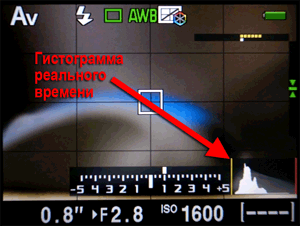
В зависимости от того, в какой части гистограммы будет находиться больше всего пикселей, фотография будет тёмной:
Разумеется, вышеупомянутые области тонов могут одновременно присутствовать на гистограмме:
Невозможно сказать, какая форма гистограмма является правильной для хорошего снимка. Она может выглядеть как холм:
или как нечто большое и бесформенное:
Тоновый диапазон снимаемой сцены может быть как очень узким (например, облака или горы в тумане):
так и очень широким, не помещающемся в динамический диапазон светочувствительной матрицы (съёмка ярким днём или ночью, восходы или закаты):
И наоборот, если правая граница гистограммы представляет собой пик, то снимок является переэкспонированным, или, как говорят фотографы, в нём «выбиты света»:
Владельцам простеньких компактов можно выразить соболезнования, но кроме созерцания по гистограмме ошибок экспозамера фотоаппарата у них нет инструмента корректировки (разве что попытаться выбрать иной автоматический режим). Во всех же просьюмерских и камерах со сменной оптикой есть кнопка «+/-» (или эта функция в меню камеры), удерживая которую необходимо для экспокоррекции одновременно поворачивать колесико управления.

Уже лучше, не правда ли? Левая граница «проваленных» теней перестала быть пикообразной, в то же время правая сторона гистограммы сместилась к области светов, что сделало более светлыми облака и небо. Но всё равно они остаются недостаточно светлыми (априори считаем, что самая светлая часть облаков должна быть ярко-белой). Для этого нужно произвести дополнительную экспокоррекцию, которая стала +1 EV, так что теперь правая часть гистограммы вплотную приблизилась к правой границе.
Таким образом, изображение стало занимать полный тоновый диапазон, и стало выглядеть вполне приемлемым.
На небе появились облака, а тени стали контрастными, так что фотографию можно использовать для печати или публикации в Интернете.
Вот мы и научились использовать экспокоррекцию для увеличения тонового диапазона или его смещения более тёмную или светлую область. Теперь мы поговорим об «эксповилке».
Экспозиционный брекетинг (эксповилка) – техника съемки, используемая, чтобы гарантировать правильную экспозицию фотоснимка, особенно при изменяющемся или нестандартном освещении.
Технически экспозиционный брекетинг (эксповилка) подразумевает съёмку одного и того же кадра с разными параметрами экспозиции. Если вы сделали снимок, но не уверенны, что установленная автоматически экспозиция даст гарантированно правильный результат, вы делаете ещё два кадра: один кадр с недодержкой от автоматически установленной экспозиции (-1/3) и ещё один кадр с передержкой от автоматически установленной экспозиции (+1/3).
Итак, подведём итоги.